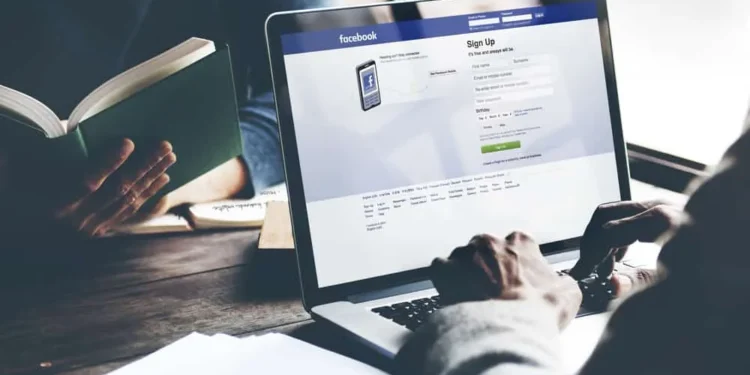Der er flere formål med at have en Facebook -side, fra at køre fan -sider til forretningssider; Det giver mulighed for funktionaliteter, du ikke har adgang til normalt med din personlige konto. Af denne grund kan du muligvis finde dig selv som administrator eller en af de andre roller på sider, der har overlevet deres formål. Det kan være ret vanskeligt at fjerne dig selv fra sådanne sider.
Hurtigt svarDu kan bede andre side -administratorer om at fjerne dig eller gøre det selv for at fjerne dig selv fra Facebook. Du må ikke være den eneste admin på siden, der selv gør det; Ellers skal du slette siden helt. I sidens indstillinger skal du gå til fanen "Sideroller", klikke på "Rediger", og klik på "Fjern". Du bliver efterfølgende fjernet fra en sådan side.
Facebook inkorporerede også ”nye sideroplevelsen” for forretningssider, hvilket gav dem et nyt look og tilføjede funktionaliteter. De fungerer stort set som enhver anden Facebook -side med muligheder flyttet rundt, og du kan også fjerne dig selv fra en sådan side, når du vil.
I denne artikel går vi ind på trin-for-trin-detaljer om metoderne til at fjerne dig selv fra en Facebook-side, og hvordan du kan fjerne dig selv fra den nye sideroplevelse af Facebook.
Fjernelse af dig selv fra en Facebook -side
Facebook -sider giver dig ekstra fordele som ikke at have nogen grænse for antallet af fans og venner efter dit indhold og bruge premierefunktionen til videoindhold. Det er især nyttigt for virksomheder med de værktøjer, de får adgang til med hensyn til kampagner og målinger om, hvor godt deres forretninger er fair i online rummet .
Alle disse funktionaliteter kræver normalt to eller flere mennesker, der kører siden, hvorfor de er roller for Facebook -sider oprettet. Disse roller inkluderer en administrator, en redaktør eller en moderator. Enhver af de personer, der udfylder disse roller, kan fjerne sig selv fra siden. Der er to metoder, der skal bruges til at fjerne dig selv fra en Facebook -side.
Metode nr. 1: Bed en administrator om at fjerne dig
Facebook tillader en side at have flere administratorer for lettere styring. Hvis der er to eller flere administratorer på en side, og du er en del af dem, kan du bede en anden administrator om at fjerne dig fra siden . Denne tilgang kan være den nemmeste for nogle mennesker, da der ikke er andet at gøre end at spørge og vente på fjernelse.
Metode nr. 2: Gør det selv
Hvis du er for genert til at spørge andre administratorer eller bare vil forlade diskret, er denne anden metode til dig. Det er relativt let og kan udføres i disse få trin.
- Når du er logget ind på din Facebook -konto, skal du klikke på "Sider" i Facebooks menu.
- Klik på den side, du vil fjerne dig selv fra, og vælg "Indstillinger" i sidens menu.
- Klik på "Sideroller" i sidens indstillinger.
- Rul til hvor dit navn er, og tryk på knappen "Rediger" ved siden af dit navn.
- Klik på “Fjern” for at komme af siden.
Du har fjernet dig selv fra siden i disse trin uden at advare nogen eller bede om at blive fjernet.
InformationDu kan kun fjerne dig selv fra en side, hvis du ikke er den eneste administrator, der administrerer siden. Facebook tillader ikke en side uden en administrator, og hvis du skal gå til enhver pris, betyder det, at du bliver nødt til at slette siden eller finde en anden til at lave en administrator, før du rejser.
Hvordan man fjerner dig selv fra “nye sideroplevelsen”
Den nye sideroplevelse kom til Facebook i januar 2022, og det er med et nyt layout, der er enkelt og intuitivt. Det giver mulighed for en dedikeret nyhedsfeed, bedre sikkerheds- og sikkerhedsfunktioner, mere ligetil navigation og bedre administratorkontrol .
For opdaterede Facebook -apps kan de skifte deres sider til den nye sides oplevelse for at styre dem med den nye interface. For at fjerne dig selv fra den nye sideroplevelse er dette imidlertid de skridt, der skal tages.
- Når du er logget ind på din Facebook -konto, skal du klikke på "Sider" i din Facebook -menu.
- Vælg den side, du vil fjerne dig selv fra.
- Tryk på View Tools, og klik på "Sideadgangen" under dine "Dine værktøjer" .
- Klik på tre-dot-ikonet ved siden af dit navn.
- Tryk på "Fjern fra siden" .
InformationFor at bruge disse indstillinger i nye sideroplevelse skal din side allerede skiftes til opdateringen af nye sider. Du kan ikke forlade denne side, hvis du er den eneste administrator, der er tilbage, medmindre du sletter siden eller gør en anden til en administrator.
Konklusion
Metoderne nævnt ovenfor og trinnene er, hvordan du kan fjerne dig selv fra en Facebook -side. De er relativt lette og tager ikke meget af din tid, før du går rundt i din daglige forretning.
Ofte stillede spørgsmål
Kan jeg forlade at fjerne mig selv som skaberen af en side?
Ja, du kan fjerne dig selv, selvom du oprettede siden. Bare sørg for, at der er en anden admin til at fortsætte med at styre siden.